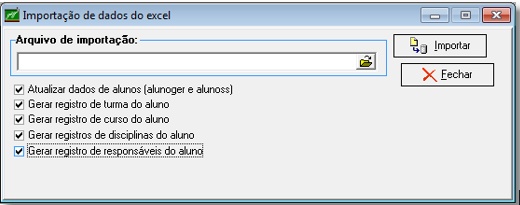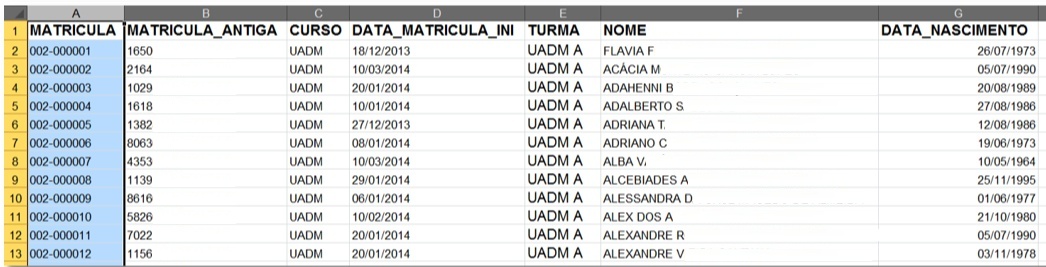Importação de Dados do Excel
Revisão de 13h03min de 11 de maio de 2020 por Francislane (discussão | contribs)
- Este procedimento permite a importação das informações contidas em uma planilha com a extensão (.xls) para o Sistema Giz.
- As informações serão processadas pelo sistema, exibindo-as antes em um grid, possibilitando ajustes antes de concluir o processo.
- Abaixo,veremos o significado de cada opção e botão, em tela, que a interface possui e como devemos configurar a planilha com as colunas obrigatórias para importação e quais informações adicionais poderão ser importadas também.
- Observação
- Antes de realizar a importação de dados, será necessário:
- ► Retirar os espaços do nome do arquivo (Excel) e das pastas onde o arquivo está armazenado.
- Após a retirada, o usuário irá acessar o módulo Giz Básico, menu Utilitários | Importação de Dados do Excel para importação dos dados.
- Através desta rotina é possível importar as seguintes informações:
- Dados cadastrais de alunos (fazer referência a tabela ALUNOGER).
- Enturmar um aluno (tabela TURMALU).
- Cadastrar o curso para o aluno enturmado (tabela CURALGER).
- Gerar registros de disciplinas do aluno (tabela FICHALU).
- Gerar registros de responsáveis do aluno (tabelas RESPONS e RESPALU).
- Marque os parâmetros citados acima no qual deseja importar as informações.
- Clique no botão Importar para importar os dados e atualizar as informações no ERP-AIX.
- Importante:
- Na planilha Excel, a primeira linha deverá conter os nomes dos campos referidos das tabelas citadas anteriormente.
- Os campos obrigatórios do ERP-AIX deverão conter apenas o nome do campo.
- Exemplo: Matrícula (campo obrigatório). Nomenclatura será MATRICULA.
- Já os campos que não são obrigatórios deverão conter a seguinte nomenclatura: [nome_da_tabela]_[nomedocampo].
- Exemplo: Cidade do aluno (campo não obrigatório). Nomenclatura na primeira linha da planilha deverá ser ALUNOGER_CIDADE.
- Atenção:
- Para importar os dados cadastrais dos alunos utilize somente a tabela ALUNOGER, não faça referência a tabela ALUNOSS na planilha Excel.
Inserindo dados dos alunos
- A planilha Excel deverá conter os seguintes campos obrigatórios: Matricula, CPF, Curso, nome, turma, data_nascimento.
- O campo MATRÍCULA poderá ficar em branco somente se a máscara utilizada no ERP-AIX permitir que seja criada automaticamente.
- A simulação abaixo foi feita gerando o código manualmente, portanto foi necessário verificar no banco de dados, o último código de matrícula utilizado pelo ERP-AIX e popular a planilha Excel:
- Observação: A planilha configurada e ilustrada acima irá gerar a tabela Alunoger, Alunoss, Turmalu e Curalger.
Gerar registro de turma e curso do aluno
- Para gerar a turma/curso do aluno e o enturmar, a turma e o curso deverão estar criados no ERP-AIX e também inserida no Excel.
Gerar registro de disciplinas do aluno
- Para gerar as disciplinas do aluno, o curso precisa estar associado à unidade; ao ano grade vinculado à turma; e as disciplinas corretamente ofertadas.
Gerar registro de responsáveis do aluno
- O sistema importa todos os tipos de responsáveis utilizando o seguinte NOME CHAVE para as colunas conforme os respectivos tipos:
- RESPFINAN: Para importação de dados do responsável financeiro.
- RESPACADEM: Para importação de dados do responsável acadêmico.
- RESPAVALISTA: Para importação de dados do responsável do tipo avalista.
- PAI: Para importação de dados do responsável pai.
- MAE: Para importação de dados do responsável mãe.
- Para importar outros dados cadastrais dos responsáveis, conforme o tipo, utilize o nome do campo chave do tipo responsável + o nome do campo da tabela RESPONS.
- Exemplos:
- 1) Utilize RESPFINAN_ENDERECO para importar o endereço do responsável financeiro do aluno.
- 2) Use RESPACADEM_ENDERECO para importar o endereço do responsável acadêmico do aluno.
- 3)Utilize PAI_CIDADE para importar a cidade do endereço do pai do aluno.
- 4)Use MAE_CEP para importar o CEP do endereço da mãe do aluno.
- Observação:
- Se for informado valor para o campo CPF, para alguns dos campos chaves dos responsáveis, o sistema irá verificar a existência do responsável pelo valor do CPF, e se encontrar o CPF, não inclui o registro, realizando somente a associação ao aluno conforme o tipo de responsabilidade. Se o sistema não encontrar o CPF, então realiza a inserção do responsável no cadastro e faz o vínculo com o aluno.